win7电脑无法识别usb设备如何解决问题
有些小伙伴的老电脑使用的是win7系统,通过usb连接设备的时候,很经常会出现无法识别的问题,许多的外接设备都无法进行使用,面对这个问题,很多用户都不知道应该用什么方式来解决,那么本期的win7教程就来和大伙分享两种解决方法,跟随小编的步伐一起来看看具体的操作步骤吧。
win7电脑usb接口无法识别设备怎么办
方法一
1、鼠标右键点击计算机图标,选择管理,点击左侧的设备管理器。
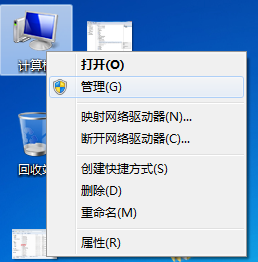
2、展开通用串行总线控制器,右键选择Intel(R) 开头的设备,选择更新驱动程序。
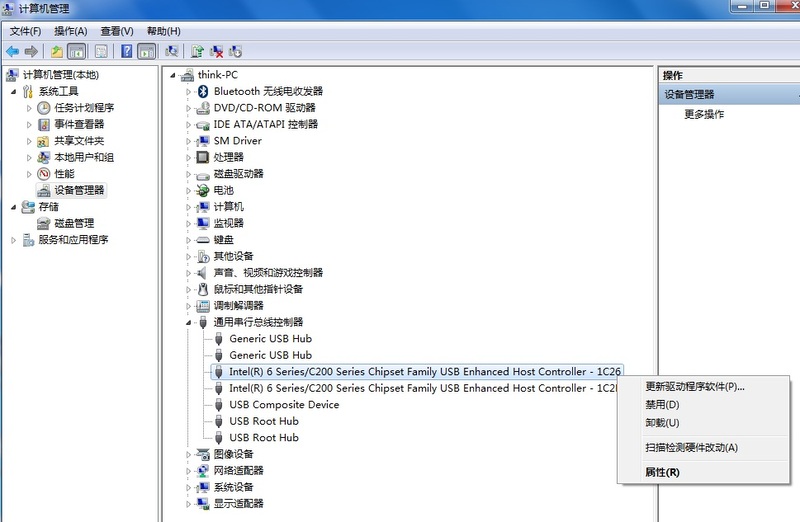
3、点击“浏览计算机以查找驱动程序软件(R)”。
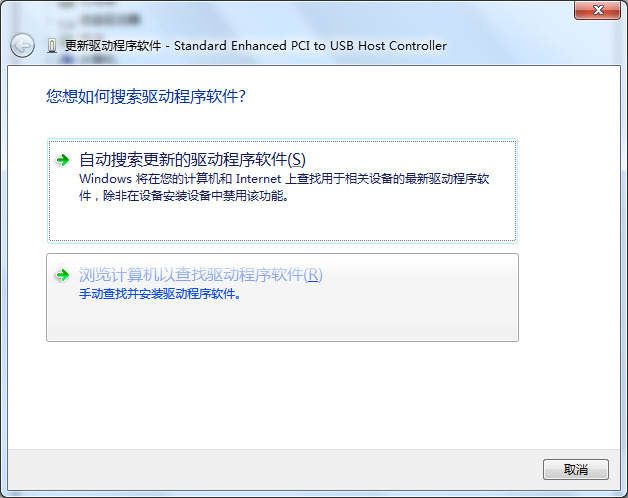
4、然后选择“从计算机的设备驱动程序列表中选择(L)”。
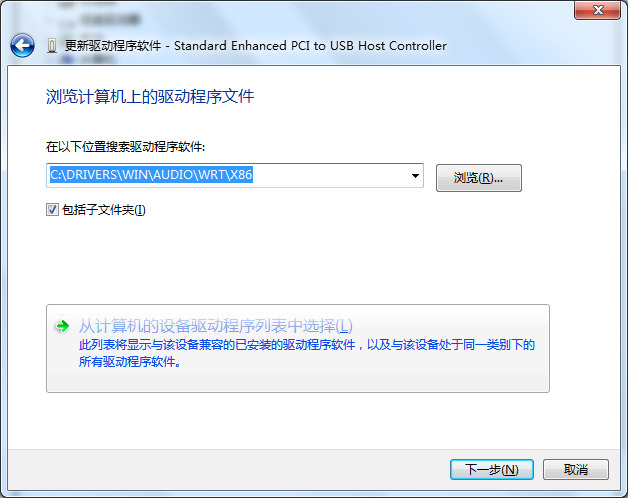
5、在列表中选择“Standard Enhanced PCI to USB Host Controller”。
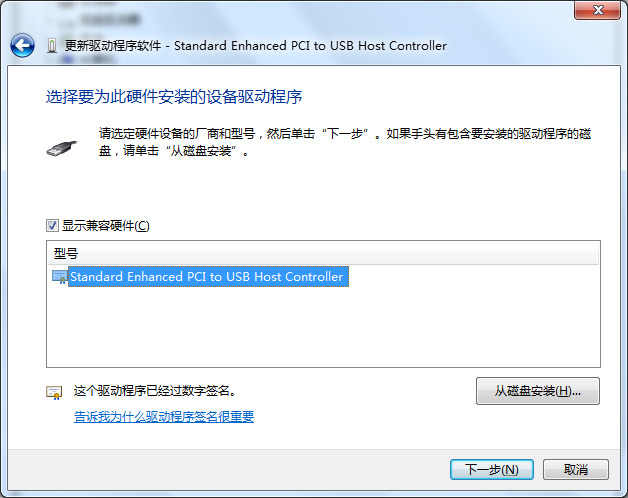
6、其他的Intel(R) 开头设备都要重复上面方法。
7、操作完成之后右键点击所有的USB Root Hub,选择属性,在电源管理选项卡下将“允许计算机关闭这个设备以节约电源”取消选中。
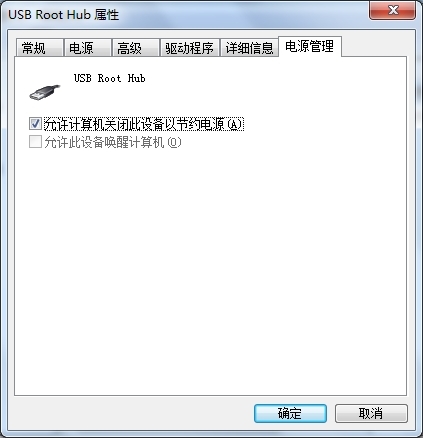
方法二
1、点按快捷键【Windows+R】,打开运行对话框,输入regedit命令,回车。
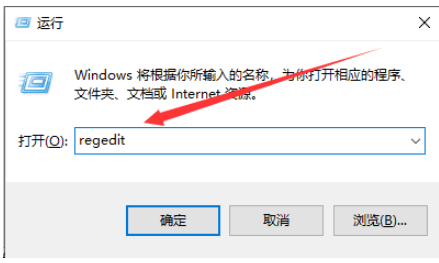
2、打开注册表编辑器,依次点击展开【HKEY_LOCAL_MACHINE\SYSTEM\CurrentControlSet\Services\USBSTOR】。
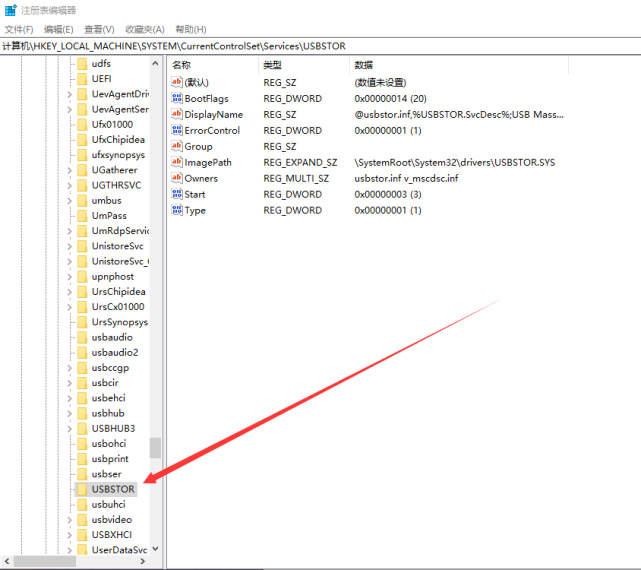
3、在右侧窗口找到【Start】选项,鼠标双击,查看DWORD值,如果数值为4,将其调整为3,关闭窗口,重新连接U盘,查看是否可以识别。
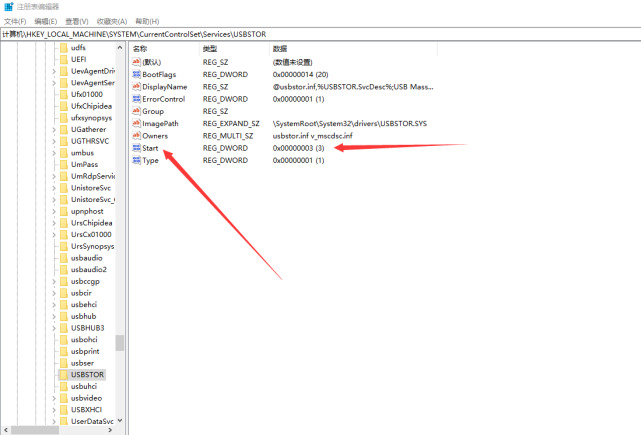
最新推荐
-
excel怎么把一列数据拆分成几列 excel一列内容拆分成很多列

excel怎么把一列数据拆分成几列?在使用excel表格软件的过程中,用户可以通过使用excel强大的功能 […]
-
win7已达到计算机的连接数最大值怎么办 win7连接数达到最大值

win7已达到计算机的连接数最大值怎么办?很多还在使用win7系统的用户都遇到过在打开计算机进行连接的时候 […]
-
window10插网线为什么识别不了 win10网线插着却显示无法识别网络

window10插网线为什么识别不了?很多用户在使用win10的过程中,都遇到过明明自己网线插着,但是网络 […]
-
win11每次打开软件都弹出是否允许怎么办 win11每次打开软件都要确认

win11每次打开软件都弹出是否允许怎么办?在win11系统中,微软提高了安全性,在默认的功能中,每次用户 […]
-
win11打开文件安全警告怎么去掉 下载文件跳出文件安全警告

win11打开文件安全警告怎么去掉?很多刚开始使用win11系统的用户发现,在安装后下载文件,都会弹出警告 […]
-
nvidia控制面板拒绝访问怎么办 nvidia控制面板拒绝访问无法应用选定的设置win10

nvidia控制面板拒绝访问怎么办?在使用独显的过程中,用户可以通过显卡的的程序来进行图形的调整,比如英伟 […]
热门文章
excel怎么把一列数据拆分成几列 excel一列内容拆分成很多列
2win7已达到计算机的连接数最大值怎么办 win7连接数达到最大值
3window10插网线为什么识别不了 win10网线插着却显示无法识别网络
4win11每次打开软件都弹出是否允许怎么办 win11每次打开软件都要确认
5win11打开文件安全警告怎么去掉 下载文件跳出文件安全警告
6nvidia控制面板拒绝访问怎么办 nvidia控制面板拒绝访问无法应用选定的设置win10
7win11c盘拒绝访问怎么恢复权限 win11双击C盘提示拒绝访问
8罗技驱动设置开机启动教程分享
9win7设置电脑还原点怎么设置 win7设置系统还原点
10win10硬盘拒绝访问怎么解决 win10磁盘拒绝访问
随机推荐
专题工具排名 更多+





 闽公网安备 35052402000376号
闽公网安备 35052402000376号